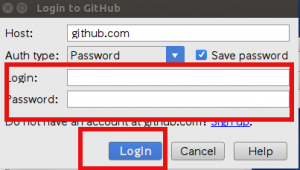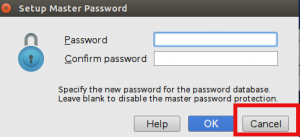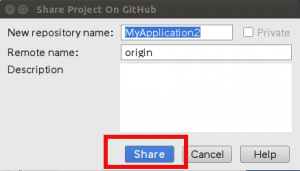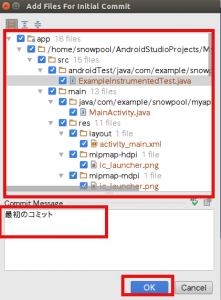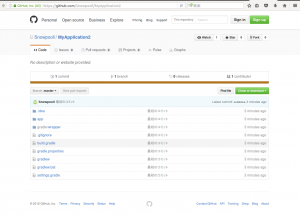Android Studio と Github 連携
ソースコードの管理をGithub でするために
Android Studio で設定
Android Studio のメニューで
VCS > import into Version Control >
Share Project on Github をクリック
すると
Github へログインするための設定がでるので
Auth type を Password
Login には Github のログインユーザ名
Password には Github のパスワードを入力
ここまでできたら Login をクリック
すると次にマスターパスワードを設定するか
聞かれるので、Cancel をクリックします
すると次にリポジトリの作成画面になります
New repository name は
リポジトリ名で
デフォルトだとアプリのプロジェクト名になります
Remote name は origin になっているので
そのままでOK
Description はこのリポジトリの説明になりますが
入力しなくても問題ありません
なお無料で使える Github ですが
有料にしないと非公開の Private モードは使えません
ソースを公開したくない場合には
有料プランにするか、もしくは
自身で GitLab などのサーバを構築する必要があります
基本的には
リポジトリの画面はデフォルトのままで
Share をクリックすればOK
次に、どのファイルをcommit に含めるかを設定します
デフォルトでは
プロジェクトのすべてが対象になっているので
入れたくないものはチェックを外します
Commit Message には
コミットするときのメッセージを入れます
日本語でもOKです
デフォルトだと
Initial commit
ですが
最初のコミット
というように変更してもOKです
ここまでできたらOKをクリック
しばらく待つと
Successfully shared project on Github
とメッセージがでれば成功
表示されたリンクをクリックすると
Github でのリポジトリのページにアクセスできます